Attività 2: Creare un corpo fisso rigido e selezionare un materiale
In questa attività, l'utente dichiara la piastra base fissa come corpo rigido e seleziona un materiale diverso per l'analisi. Le sollecitazioni nella base non sono oggetto di analisi. Le sollecitazioni critiche avvengono in corrispondenza delle barre di blocco della parte maschio. Le parti rigide possono essere traslate o ruotate ma non deformate, né è possibile calcolare sollecitazioni o deformazioni per tali parti.
In questa attività, l'utente eseguirà le seguenti operazioni
Definire un corpo rigido per ridurre il tempo di risoluzione della simulazione
Modificare il materiale per il modello di Simulazione in acciaio per le piastre e in rame per la lamiera.
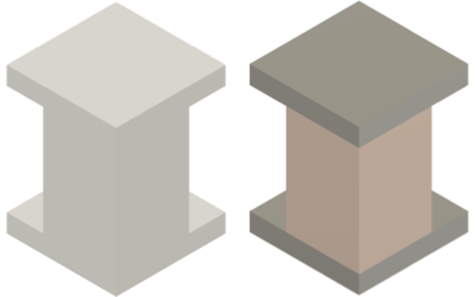
Modellare prima di applicare i materiali (a sinistra) e con i materiali applicati (a destra).
Prerequisiti
- Attività 1 completata.
Passi
Definire la piastra di base fissa come un Corpo rigido.
Fare clic su
 (area di lavoro Simulazione > scheda Setup > gruppo Corpi rigidi > Corpi rigidi) per aprire la finestra di dialogo Corpi rigidi.
(area di lavoro Simulazione > scheda Setup > gruppo Corpi rigidi > Corpi rigidi) per aprire la finestra di dialogo Corpi rigidi.Fare clic sulla piastra Base rigida per selezionarla come la Destinazione.

Fare clic su OK per accettare la selezione e chiudere la finestra di dialogo Corpi rigidi.
Selezionare Rame - Lega ad alta resistenza come materiale per la billetta in rame nel modello di simulazione.
- Fare clic su
 (area di lavoro Simulazione > scheda Setup > gruppo Materiali > Materiali di studio) per aprire la finestra di dialogo Materiali di studio.
(area di lavoro Simulazione > scheda Setup > gruppo Materiali > Materiali di studio) per aprire la finestra di dialogo Materiali di studio. - Verificare che Libreria di materiali non lineari di Fusion sia selezionata come Libreria materiali.
- Fare clic nella colonna Materiali di studio della prima riga per selezionare il raccordo.
- Nella colonna Materiali di studio, fare clic su
 , quindi selezionare Rame - Lega ad alta resistenza dall'elenco dei materiali.
, quindi selezionare Rame - Lega ad alta resistenza dall'elenco dei materiali.
- Fare clic su
Selezionare Acciaio - Strutturale ad alta resistenza come materiale per le due piastre nel modello di simulazione.
- Fare clic nella colonna Materiali di studio della seconda riga per selezionare la piastra di base fissa.
- Tenendo premuto il tasto MAIUSC, fare clic nella terza riga per selezionare anche la piastra superiore.
- Nella colonna Materiali di studio, fare clic su
 , quindi selezionare Acciaio - Strutturale ad alta resistenza dall'elenco dei materiali. Si noti che il materiale nell'altra riga non cambia. Tutte le righe selezionate vengono aggiornate facendo clic su OK
, quindi selezionare Acciaio - Strutturale ad alta resistenza dall'elenco dei materiali. Si noti che il materiale nell'altra riga non cambia. Tutte le righe selezionate vengono aggiornate facendo clic su OK - Fare clic su OK per accettare la selezione e applicarla alle due righe selezionate.
Riepilogo dell'attività 2
In questa attività si è appreso come effettuare le operazioni seguenti:
- Dichiarare la piastra base fissa come un corpo rigido per ridurre il tempo di risoluzione della simulazione
- Modificare il materiale per il modello di simulazione in Rame per la billetta e in Acciaio per le due piastre.